Anwenden von Tags auf Elemente in Fabric
In diesem Artikel wird beschrieben, wie Tags auf Elemente in Microsoft Fabric angewendet werden. Die beabsichtigte Zielgruppe sind Benutzende, die Tags auf Fabric-Elemente anwenden möchten.
Weitere Informationen zu Tags finden Sie unter Tags in Microsoft Fabric.
Voraussetzungen
Sie benötigen Schreibberechtigungen für ein Element, um Tags darauf anwenden oder Tags daraus entfernen zu können.
Anwenden von Tags auf ein Element
Öffnen Sie die Einstellungen des Elements, und wechseln Sie zur Registerkarte Tags.
Wählen Sie die Dropdownliste Anzuwendende Tags auswählen aus, um die Liste der verfügbaren Tags anzuzeigen. Wählen Sie die Tags aus, die für Ihr Element relevant sind. Sie können mehrere Tags auswählen. Es können bis zu 10 Tags auf ein Element angewendet werden. Tags, die bereits auf das Element angewendet wurden, werden unter Angewendete Tags aufgeführt.
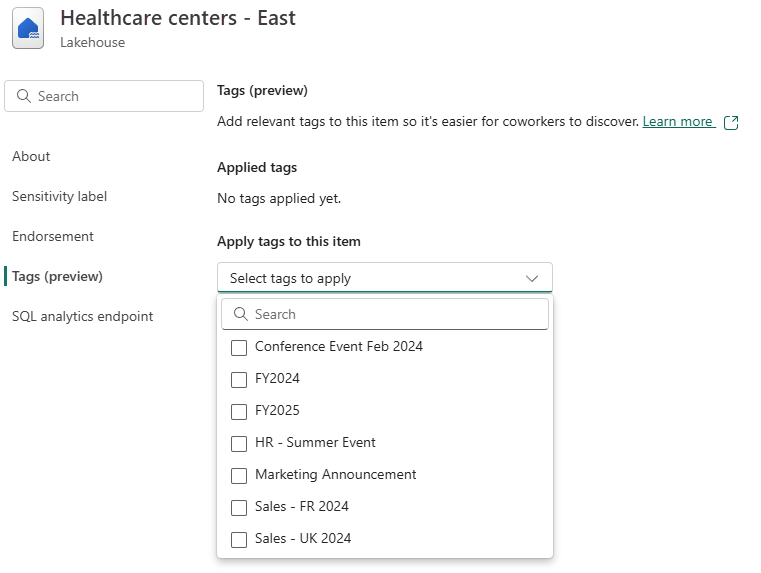
Hinweis
Wenn die Dropdownliste Anzuwendende Tags auswählen deaktiviert ist, verfügen Sie nicht über die erforderlichen Berechtigungen zum Anwenden von Tags auf das Element.
Wenn Sie fertig sind, schließen Sie den Einstellungsbereich. Wählen Sie für Power BI-Elemente Speichern oder Übernehmen aus.
Entfernen von Tags aus einem Element
Öffnen Sie die Einstellungen des Elements, und wechseln Sie zur Registerkarte Tags.
Alle Tags, die auf das Element angewendet wurden, werden unter Angewendete Tags angezeigt.
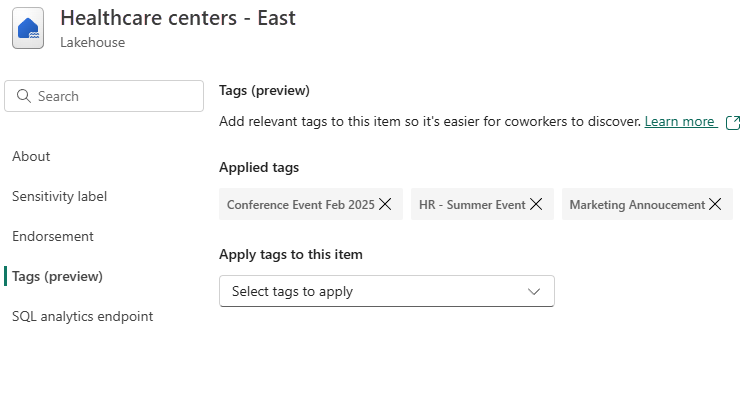
Wählen Sie das X neben den Namen der Tags aus, die Sie aus dem Element entfernen möchten.
Wenn Sie fertig sind, schließen Sie den Einstellungsbereich. Wählen Sie für Power BI-Elemente Speichern oder Übernehmen aus.